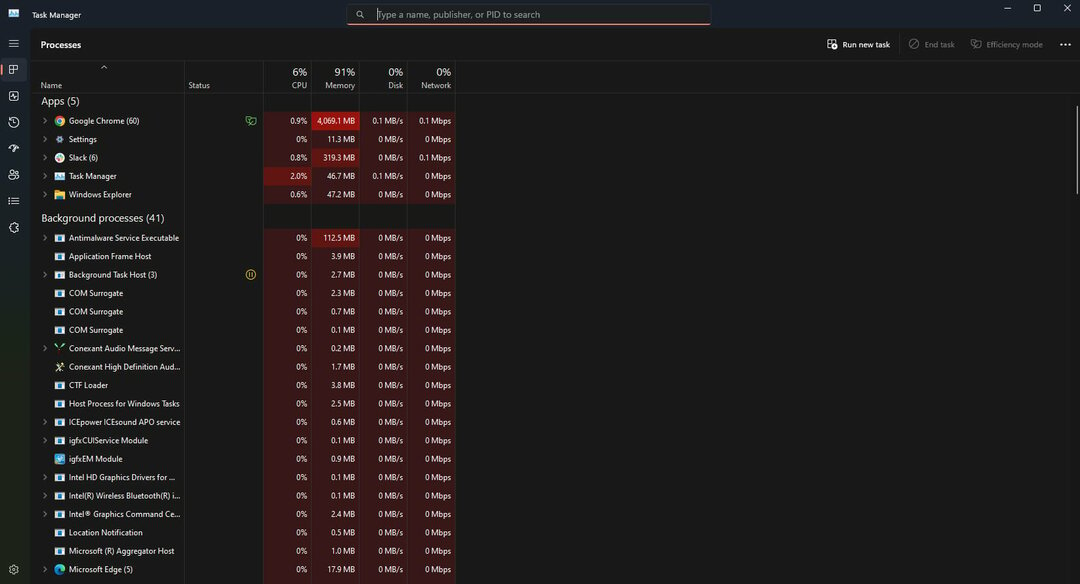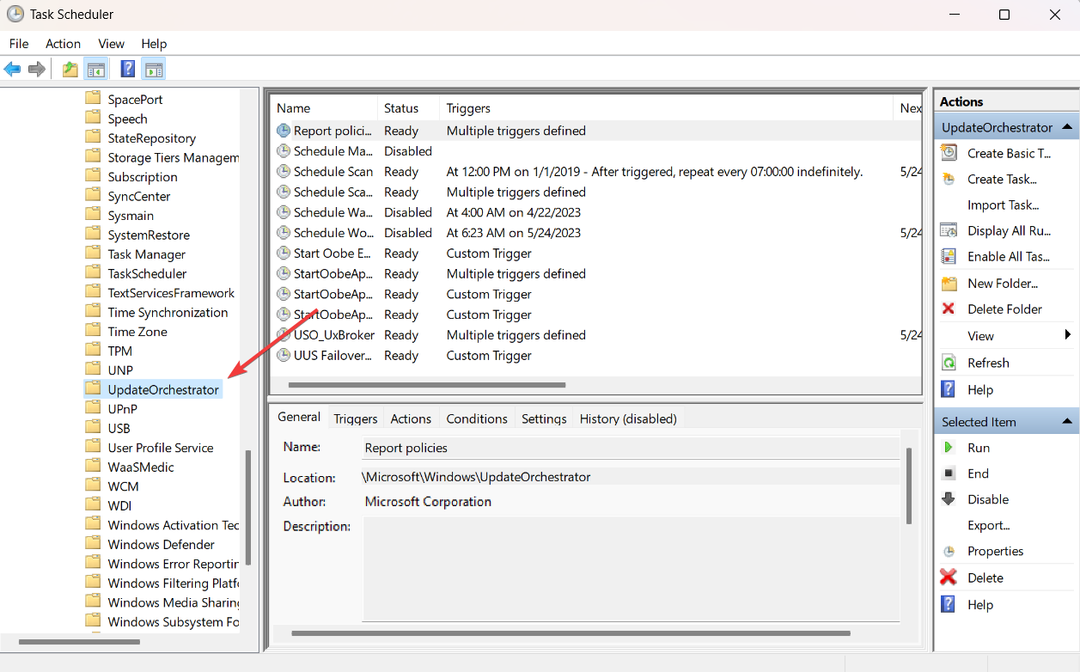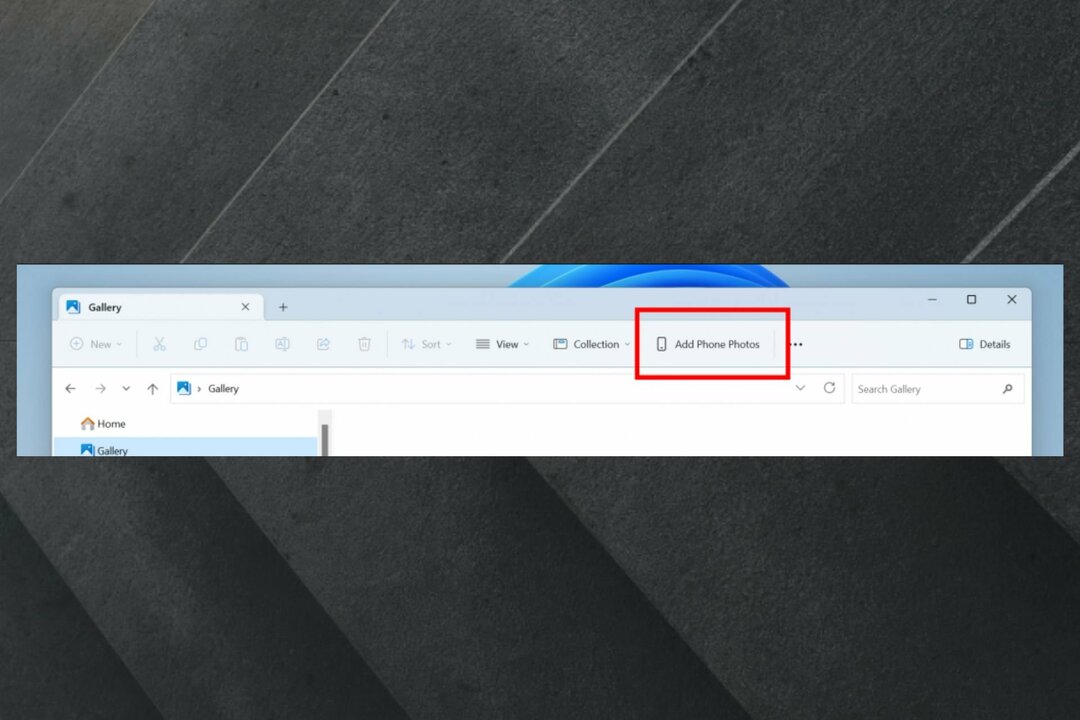Windows Update のトラブルシューティング ツールを実行して、問題を解決できます。
- Windows 11 更新エラー 0x80888002 により、ユーザーは新しい更新プログラムをインストールできなくなります。
- いくつかの提案されたコマンドを実行して、Windows 更新コンポーネントを微調整することで修正できます。
- また、Windows Update サービスが PC で実行されていることを確認してください。

バツダウンロードファイルをクリックしてインストール
Windows Update の失敗は厄介な場合があります。 Fortect を使用すると、更新後にファイルの欠落または破損が原因で発生するエラーを取り除くことができます。 このユーティリティは、元の Windows システム ファイル バージョンのリポジトリを維持し、リバース アルゴリズムを使用して破損したものを正常なものと交換します。
- Fortect をダウンロードしてインストールする あなたのPC上で。
- ツールのスキャン プロセスを開始する 問題の原因である破損したファイルを探します。
- を右クリック 修理開始 コンピューターのセキュリティとパフォーマンスの問題を解決します。
- Fortect がダウンロードされました 0 今月の読者。
ユーザーが Windows 11 PC を更新しようとしているときに問題に直面しています。 彼ら エラー0x80888002が発生しました これにより、PC に最新の更新プログラムをインストールできなくなります。 一部のユーザーは、機能更新プログラムをダウンロードしようとすると、この問題に直面しています。
同じエラー 0x80888002 が発生している、または遭遇している場合は、このガイドが役立ちます。 ここでは、問題の解決に役立つ一連のソリューションを提供します。 Windows アップデートの問題. すぐに始めましょう。
Windows Update エラー 0x80888002 の原因は何ですか?
インターネットを調査した結果、Windows 更新エラー 0x80888002 に遭遇する一般的な理由がいくつか見つかりました。
- システムファイルが破損しています: ザ・ システムファイルが破損しているか見つからない PCでエラーコード0x80888002がトリガーされます。
- Windows Update コンポーネントに問題がある: Windows 更新コンポーネントに問題があるか破損している場合、この問題が発生します。
- Windows Update に問題がある: Windows Update ユーティリティ自体に根本的な問題がある可能性があります。
- Windows Update サービスが実行されていません: サードパーティのアプリまたはあなたが偶然に持っている可能性があります Windows更新サービスを無効にしました.
Windows Update エラー 0x80888002 を修正するにはどうすればよいですか?
- Windows Update エラー 0x80888002 の原因は何ですか?
- Windows Update エラー 0x80888002 を修正するにはどうすればよいですか?
- 1. いくつかのコマンドを実行します
- 2. インストール チェックをバイパスする
- 3. Windows Update トラブルシューティング ツールを実行する
- 4. Windows Update コンポーネントをリセットする
- 5. Windows Update サービスが実行されていることを確認する
1. いくつかのコマンドを実行します
- 開く 始める を押してメニュー 勝つ 鍵。
- 開く 管理者としてのコマンド プロンプト.

- 以下のコマンドを入力して押します 入力.
reg delete "HKLM\SOFTWARE\Microsoft\Windows NT\CurrentVersion\Image File Execution Options\vdsldr.exe" /f - 上記のコマンドが機能しない場合は、以下のコマンドを試して押すことができます 入力.
wmic /namespace:"\root\subscription" path __EventFilter where Name="Skip TPM Check on Dynamic Update" delete
1 人のユーザーが公式の Microsoft フォーラムでこの解決策を提案し、何人かのユーザーが Windows 更新エラー 0x80888002 を修正するのに役立ちました。 上記の 2 つのコマンドのいずれかを実行して、問題が解決するかどうかを確認することもできます。
2. インストール チェックをバイパスする
- 訪問 GitHub ウェブサイト.
- ダウンロード MediaCreationTool.bat.

- 内容を抽出する この .bat ファイルの。
- 開ける MediaCreationTool.bat-main.
- をダブルクリックします MediaCreationTool.bat-main.
- 選択する バイパス11.
- を右クリック Skip_TPM_Check_on_Dynamic_Update.cmd そして走る それを管理者として.

- 画面の指示に従ってプロセスを完了します。
- インストール Windows アップデート.
- 実行します Skip_TPM_Check_on_Dynamic_Update.cmd アップデートをインストールした後のコマンド。
この解決策は 1 人のユーザーによっても提案され、複数のユーザーが Windows 更新エラー 0x80888002 の問題を解決するのに役立ちました。
- Adobe After Effects の実行速度が遅い? 高速化する 5 つの方法
- rtf64x64.sys: このブルー スクリーン オブ デス エラーを修正する方法
3. Windows Update トラブルシューティング ツールを実行する
- を押します。 勝つ + 私 開くための鍵 設定 メニュー。
- クリック トラブルシューティング.

- 選択する その他のトラブルシューティング.

- クリックしてください 走る の隣に Windows Update.

- フォローする 画面上のプロンプト トラブルシューティングを開始します。
- 申し込み プロモートされた修正。
- 再起動 あなたのPC。
- 試す Windows Update のダウンロード これで問題が解決するかどうかを確認してください。
Windows Update トラブルシューティング ツールは、Windows Update に関連する PC 上の複数の問題を解決するのに役立ちます。 実行してみて、これでエラー 0x80888002 が修正されるかどうかを確認できます。
4. Windows Update コンポーネントをリセットする
- 開く 始める を押してメニュー 勝つ 鍵。
- 実行します 管理者としてのコマンド プロンプト.
- 以下のコマンドを入力して押します 入力 それぞれの後。
net stop bitsnet stop wuauservnet stop appidsvcnet stop cryptsvcDel “%ALLUSERSPROFILE%\Application Data\Microsoft\Network\Downloader*.*”rmdir %systemroot%\SoftwareDistribution /S /Qrmdir %systemroot%\system32\catroot2 /S /Qexe /s atl.dllexe /s urlmon.dllexe /s mshtml.dllnetsh winsock resetnetsh winsock リセット proxynet 開始 bitsnet 開始 wuauservnet 開始 appidsvcnet 開始 cryptsvc - 再起動 あなたのPC。
専門家のヒント:
スポンサー
一部の PC の問題は、特に Windows のシステム ファイルやリポジトリが見つからないか破損している場合は、対処が困難です。
などの専用工具を必ず使用してください。 フォートテクト、壊れたファイルをスキャンして、リポジトリの新しいバージョンに置き換えます。
Windows 更新コンポーネントをリセットすると、何人かのユーザーが Windows 更新エラー 0x80888002 を解決するのにも役立ちました。
5. Windows Update サービスが実行されていることを確認する
- 開く 走る を押してダイアログ 勝つ + R キー。
- タイプ サービス.msc を押す 入力.

- 見つける Windows Update サービス.

- ダブルクリックして 開ける それ。
- を押します。 始める 下のボタン サービス状況 それを実行します。

Windows Update サービスが PC で実行されていない場合は、それを開始して、問題が解決するかどうかを確認する必要があります。 問題が解決するまでしばらく待ってから、停止して再度実行することもできます。
このガイドでは以上です。 Windows を入手している場合 更新エラー コード 0x80240004、その後、ガイドに記載されている解決策を参照できます。
何人かのユーザーがその後それを報告しています 新しいアップデートをインストールすると、PC の動作が遅くなります. これは、ガイドで解決策とともに説明されているさまざまな理由が原因である可能性があります。
遭遇したユーザーのために Windows 更新エラー 0x800f0845、更新を強制するのに役立つ4つの効果的な方法があります。
役立つガイドもご覧ください。 更新エラー 0x80072eff を解決する PCで簡単に。
以下のコメントでお知らせください。上記の解決策のどれが Windows 更新エラー 0x80888002 の修正に役立ちましたか。
まだ問題が発生していますか?
スポンサー
上記の提案で問題が解決しない場合は、コンピュータでさらに深刻な Windows の問題が発生する可能性があります。 次のようなオールインワン ソリューションを選択することをお勧めします。 フォートテクト 効率的に問題を解決します。 インストール後、 表示&修正 ボタンを押す 修復を開始します。